Probémoslo. En nuestra página Sales incluyamos un objeto visual tipo tabla y llevemos a ella información de nuestros clientes: el campo Full Name con el nombre, y los campos Amount y Units de la tabla Sales con la función de agregación por defecto:
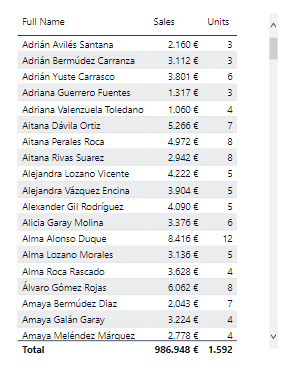
(en la imagen anterior se han renombrado las etiquetas Suma de Amount y Suma de Units a Sales y Units, respectivamente)
Ahora, como definimos el campo Full Name como vínculo con la página de destino que hemos preparado y el objeto visual tipo tabla que hemos creado está filtrando un cliente por fila, si abrimos el menú contextual de cualquier valor contenido en la tabla (aunque no sea el nombre), por ejemplo, un valor correspondiente a Alejandra Lozano Vicente:
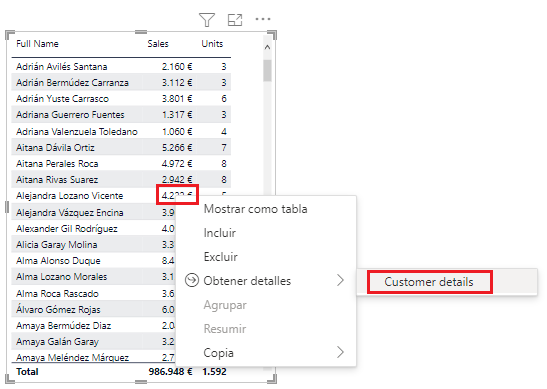
veremos una opción que antes no se mostraba: Obtener detalles. Al mover el cursor por encima de esta opción se muestra el listado de páginas de destino a las que podemos acceder desde este objeto visual (solo Customer details en nuestro ejemplo). Y si hacemos clic en este nombre de página:
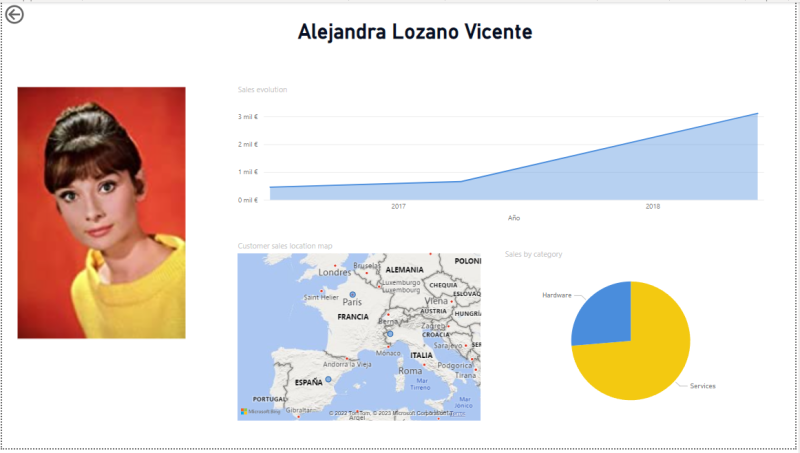
se cargará la página de destino siendo el modelo de datos filtrado según este cliente. Es decir, la tabla Customers se filtrará de forma que solo Alejandra Lozano Vicente esté seleccionada, y este filtro se propagará a la tabla de ventas, de forma que todos los objetos visuales que vemos en la página están mostrando información apenas de este usuario.
Para volver a la página de origen tendríamos que hacer un clic en el icono que se mostró de forma automática en la esquina superior izquierda. O sería así si estuviésemos accediendo al informe desde un navegador. En nuestro caso, como estamos en Power BI Desktop -y aquí estamos siempre en modo de edición-, un clic selecciona (no es un verdadero clic), de forma que, para simular ese clic, tenemos que presionar la tecla Control en nuestro teclado y, sin soltarla, hacer clic en el botón en cuestión, lo que nos devolverá a la página de origen.